在Word文档中制作漂亮的艺术字
在Word文档编辑过程中,通过使用艺术字可以增加文档的视觉效果,使其更具吸引力。而在编排报头、广告、请柬及文档标题等特殊位置上通常会使用各种艺术字,在演示文稿中也用于制作幻灯片标题,以便把文稿变得美观,让人眼前一亮。今天Word之家为大家介绍在Word文档中制作漂亮的艺术字方法,不会的朋友快快来学习吧 。
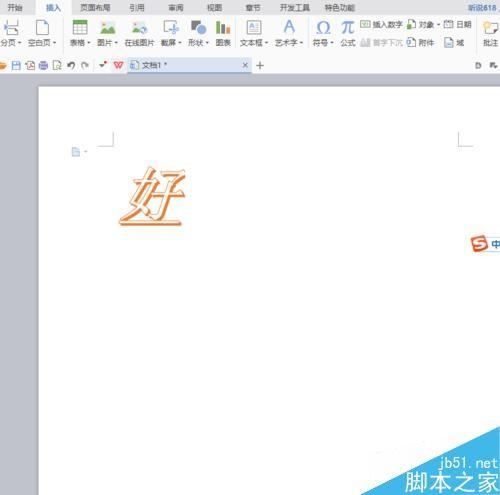
步骤
打开word文档(任何版本都可以)

在word文档工具里找到”插入“左击打开,对话框中有图片一项,左击图片又出现一个下拉框,里面有”艺术字"右击打开。
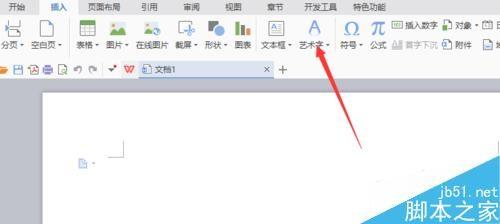
出现一个艺术字对话框,随便选择一种样式,或者选择你想要的艺术字样式点击一下,也就是选定了艺术字样式,然后点击确定。
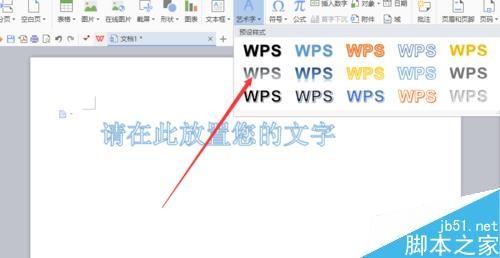
这时又出现一个对话框,你可以选择字体、字号。

举例说明:“好”,在键入内容框里输入学这个字,然后选择字体,我选择了楷体,字号48,加粗,设置好以后点确定。

就会看到word文档中出现“好”这个字。
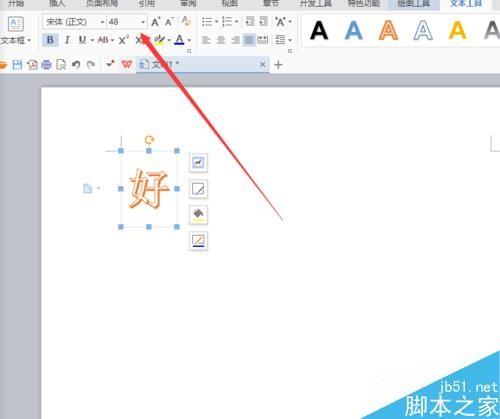
然后在“好”字上面点击一下,学字周围出现一个框,想要多大的字体就把框拽多大。根据自己的需要设计字体的大小,别的字照此方法即可,最后打印出来完成。
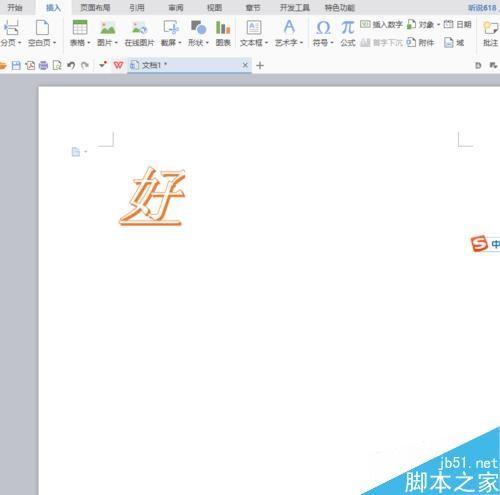
以上就是在word文档中制作漂亮的艺术字的方法,操作很简单,仅供大家参考。希望能对大家有所帮助!
赞 (0)

